Bazen sadece makalelerin başlıklarını okumak için zamanımız olabilir ve eğer bir şey ilgimizi çekerse, tüm yazıyı okuruz. RSS okuyucular burada parlıyor.
Newsflow ücretsiz, özelleştirilebilir bir RSS okuyucusudur

Newsflow RSS'i bir üst seviyeye götürür, modern ve hoş bir uygulamadır. Hoşunuza gidebilecek bir ton özelliği vardır. Uygulamanın ana sayfası yayınınızdan gelen haberleri gösterir ve varsayılan olarak makaledeki küçük resim görüntüsünü gösterir. Bu davranışı uygulamanın ayarlarından değiştirebilirsiniz.
Genel Ayarlar
"Haber listelerinde resim ve video göster" ve "... makale" seçenekleri için geçiş yapın ve medya ana sayfada devre dışı bırakılmalıdır. Bu, daha temiz ve dikkat dağıtıcı görünmemesini sağlar. Ayarlar bölmesinde ayrıca öğelere animasyon uygulamak için seçenekler ve çok kullanışlı olan bir yazı tipi boyutu çubuğu vardır. Sayfada bulunan diğer seçenekler arasında, tümü iyi görünen sistem tabanlı bir tema / açık tema / karanlık tema arasından seçim yapmanızı sağlayan bir tema seçici bulunur. Uygulama arka planda veya manuel olarak haberleri senkronize etmek için yapılandırılabilir. Newsflow daha sonra okudu ve değiştirebileceğiniz sık kullanılanlar seçeneklerini belirledi.
İpucu : Bulunduğunuz önceki sayfaya hızla gitmek için sol üst köşedeki geri düğmesini kullanın.
Bildirimler, Canlı Döşemeler, Veri
Bildirimleri tamamen devre dışı bırakabilir, Bildirimler bölmesinden sesli uyarıyı, afişleri vb. Canlı Döşeme seçeneklerinde haber görüntülerini gösterme, besleme simgeleri, okunmamış sayma, değiştirebileceğiniz birkaç seçenek bulunur.
Newsflow'taki Veri bölmesinde, tüm yayınlarınızı uygulamaya eklemek için bir OPML dosyası (önceki RSS okuyucunuzdan) seçmenize olanak veren bir içe aktarma seçeneği vardır. Bir ihracat seçeneği de mevcuttur. İthalat benim için epey zaman aldı, ama belki de 100'den fazla yayına abone olduğum için. Uygulamayı kullanmak istediğiniz birden fazla bilgisayarınız varsa, Yedekle ve Geri Yükle seçeneklerini kullanabilirsiniz. Önbellek yeniden oluşturma / temizleme seçenekleri, uygulamanın depolamasını yönetmenize yardımcı olabilir.
Ana sayfa özelleştirmeleri
Uygulamada görüntülemek için feed'deki bir makaleye tıklayın. Üst çubukta Ana, Gecikmeli ve Sık Kullanılanlar sekmeleri bulunur. Arama çubuğu belirli bir feed veya makale bulmak için kullanılabilir. Ekranın üst ortasında bir görüntü seçicisi var. Bu, aşağıdaki görünümlere geçmenizi sağlar:
- Yalnızca Başlık Görünümü - Makalelerin başlıklarını görüntüler
- Kart Görünümü - Başlık + ilk cümle + ortam (ızgara görünümü)
- Dergi Görünümü - Kart görünümüne benzer, ancak liste halinde görüntülenir.
- Makale Görünümü - Büyük başlık + başlıklar + makale özeti
Şahsen, RSS okuyucuyu yalnızca metin görünümünde kullanmayı tercih ediyorum, bu yüzden tüm kategoriler için başlık görünümünü ayarlıyorum. Hızlı okuma için güzel.
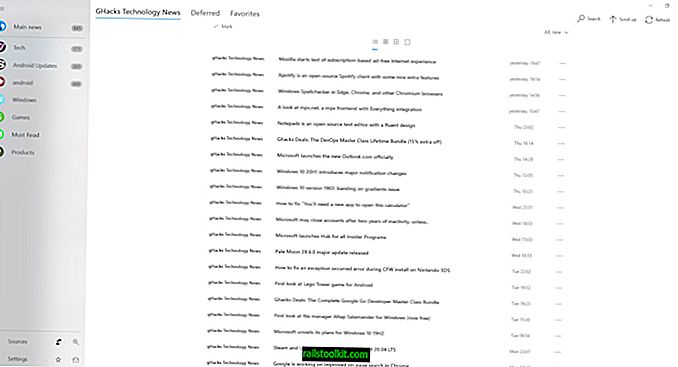
İpucu : Her kategoride özel görünüm seçim seçenekleri bulunur. Böylece, bir kategori için belirli bir görünüm türü ve başka için farklı bir görünüm belirleyebilirsiniz.
Yan panel
Yan panel, yayınlarınızın ve kategorilerinizin listelendiği yerdir. Kaynaklarınıza ve Ayarlarınıza kenar çubuğundan da erişebilirsiniz. Kaynaklar bölmesi içeriği yönetebileceğiniz, yani yayın ekle / kaldır, belirli yayınlar seçip okundu olarak işaretler, yayınların ne zaman güncellendiğini görürsünüz. Yayının yanındaki üç nokta düğmesini tıklatarak yayınları taşıyabilirsiniz konumlandırın ve daha da önemlisi beslemeyi özelleştirin.
İpucu: Belirli bir yayından gelen haberleri görüntülemek istiyorsanız, Ghacks, sitenin yayınına atlamak için yayının simgesine tıklayın.
Yayın Özelleştirmesi
Düzenle ekranı, Yayın başlığı, RSS yayın bağlantısı, açıklama ve kategoriyi düzenlemenizi sağlar. Besleme başına saklanması gereken makale sayısını seçebilirsiniz, varsayılan olarak 500'e ayarlanmıştır. Ayrıca, beslemenin ne sıklıkla senkronize edileceğini de belirleyebilirsiniz (15/30 dakika, 1/3/6/12 saat, 1/2 gün). Bu uygulama aynı zamanda belirli yayınlar için medya içeriğini kapatmanıza ve ayrıca ana sayfadan bir yayını devre dışı bırakmanıza izin verir.
İpucu: Sağ üst köşedeki o kaydet düğmesine basmayı unutma.
Kategoriler sekmesini, kategorileri oluşturmak / silmek, silmek, tüm yayınları okundu olarak işaretlemek vb. Kullanabilirsiniz. Uzantılar sekmesi bir tonu desteklediği gibi ses çıkarır, ancak gerçekte yalnızca bir tane vardır ve ücretsiz değildir.
Uzun zamandır Feedburner kullanıcısı oldum, ancak RSSOWL veya Quite RSS gibi diğer RSS okuyucularına geçtim. Inoreader ve Feedly gibi web tabanlı seçenekleri denedim ve sonunda ikincisine tamamen yerleştim. Ancak bağımsız bir RSS Okuyucuyu ve açılan bildirimleri özlüyorum. Newsflow bu boşluğu doldurabilecek gibi görünüyor.














